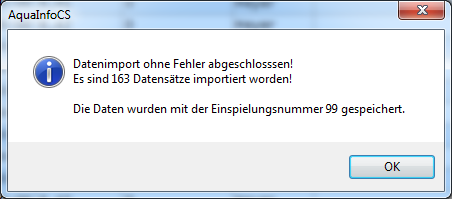12.03.03 Abstichsdaten importieren
Die nachfolgend beschriebene Importfunktion ermöglicht den einfachen Import von Abstichsdaten. Die Daten müssen hierbei in einer Excel- oder Ascii-Datei (*.xls, *.xlsx, *.csv, *.txt) mit definierten Spaltenköpfen vorliegen.
|
Datenfeld |
ABS_MS_NR |
ABS_DATUM |
ABS_MW |
|
Aliasname |
MEST_ID |
DAT_ABST |
MW_ABST |
|
Format => |
Long Integer |
Datum (TT.MM.JJJJ) + Uhrzeit (hh:mm:ss) |
Single |
- ABS_MS_NR (MEST_ID): ID der Messstelle (Long Integer)
- ABS_DATUM (DAT_ABST): Datum und Uhrzeit des Abstichs
- ABS_MW (MW_ABST): Messwert des Abstichs (unter Messbezugspunkt)
Die oben aufgeführten blau markierten Datenfelder sind für den Import immer erforderlich. AquaInfoCS identifiziert in den Spaltenköpfen der Importdatei den tatsächlichen Datenfeldnamen oder den Aliasnamen. Sind keine Feldnamen in der ersten Zeile vorhanden, können die Spalten auch manuell zugeordnet werden. Für die beiden Datenfelder ABS_MS_NR und ABS_DATUM müssen Einträge vorliegen, das Feld ABS_MW kann auch leer (=NULL) sein.
Die nachfolgenden Felder werden ebenfalls beim Import unterstützt.
- ABS_MAB_ID (BEMERK_ABST): Zahlenschlüssel für normierte Bemerkungen zum Abstichswert (0= Messwert OK) => siehe auch Kap. 12.03.03.01
- ABS_AGG_ID (AGGR): Zahlenschlüssel für Aggregierungsmethode (0= Handmessung) => siehe auch Kap. 12.03.03.02
- ABS_BEMERKUNG (NOTIZ): Feld für Notizen/Bemerkungen (Text 30)
- ABS_ABLESER (ABLESER): Feld für Namen des Ablesers (Text 30)
Wichtig: Liegen für die beiden Datenfelder ABS_MAB_ID und ABS_AGG_ID keine Einträge vor, wird in den Abstichsdatensätzen jeweils das Attribut 0 abgelegt (Messwert OK bzw. Handmessung).
Vorgehensweise:
- Markieren Sie bitte den Systemordner Messstellen unter System und Funktionen – Funktionen Detaildaten. Klicken Sie bitte im mittleren Fenster auf Abstichsdaten importieren.
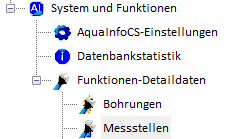

- Wählen Sie bitte anschließend die Datei aus und Klicken Sie auf Öffnen.
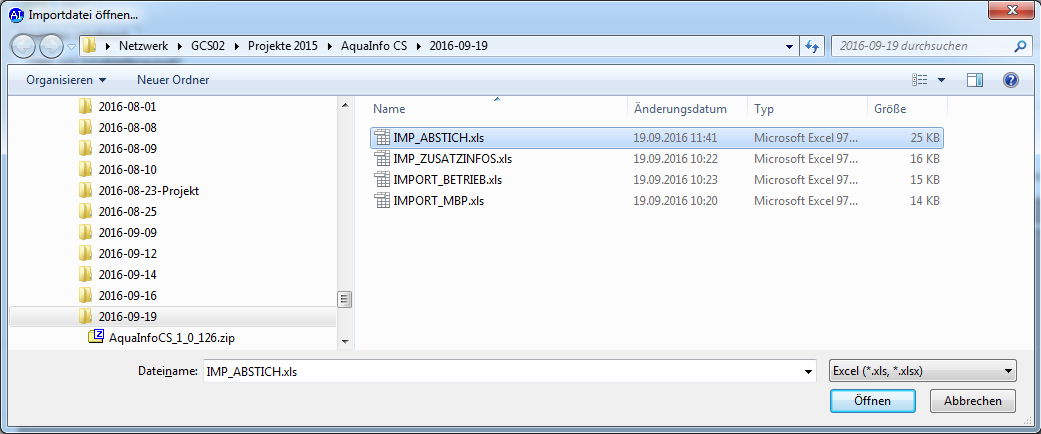
- Bitte haben Sie etwas Geduld. Das Formular Datenimport mit den Daten der Importdatei wird geladen. Sollte AquaInfoCS die Spaltenköpfe wegen abweichender Namen nicht automatisch zu AquaInfoCS-Datenfeldern zuordnen, kann diese von Ihnen auch manuell durchgeführt werden.
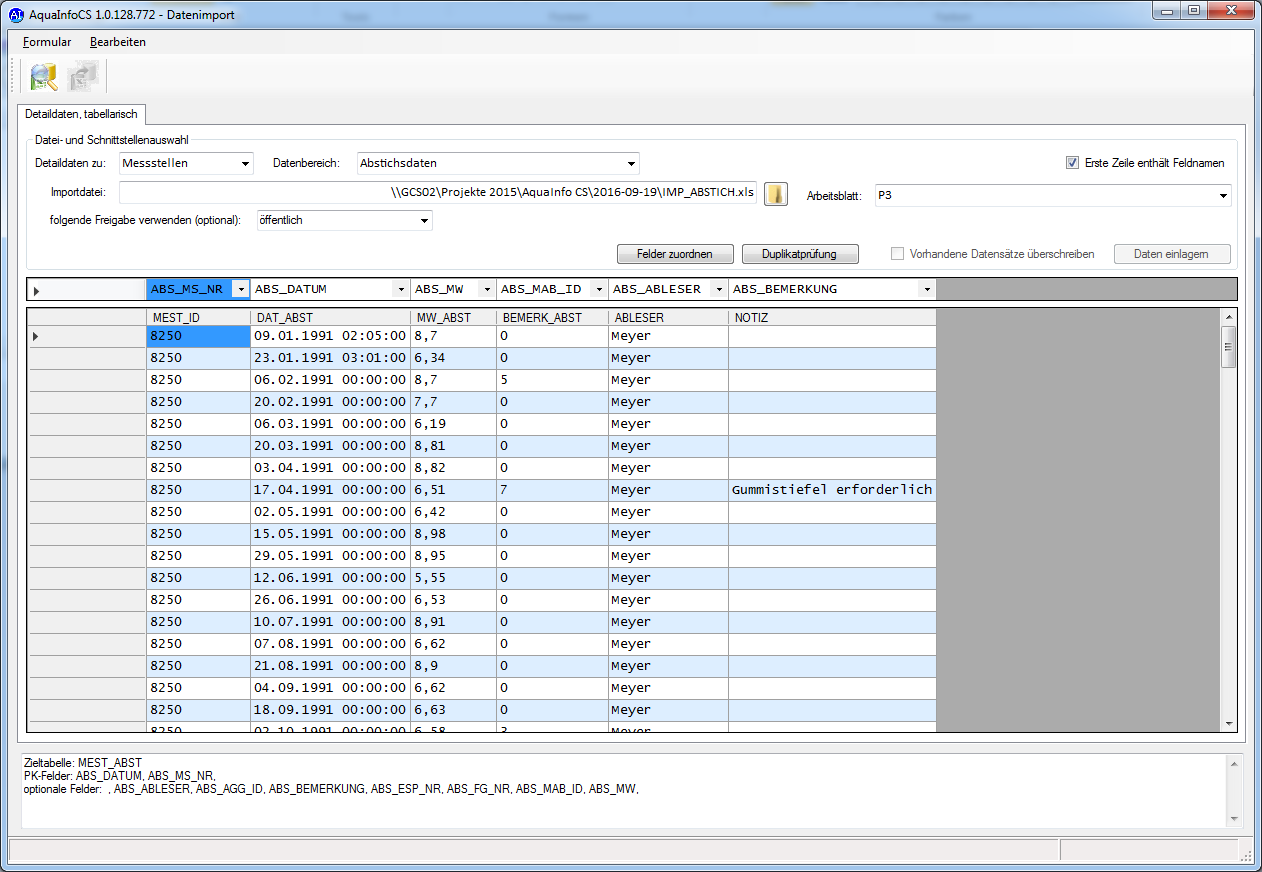
- Klicken Sie bitte anschließend auf die Schaltfläche Duplikatprüfung
 . Es wird nun geprüft, welche Datensätze importiert werden können.
. Es wird nun geprüft, welche Datensätze importiert werden können.
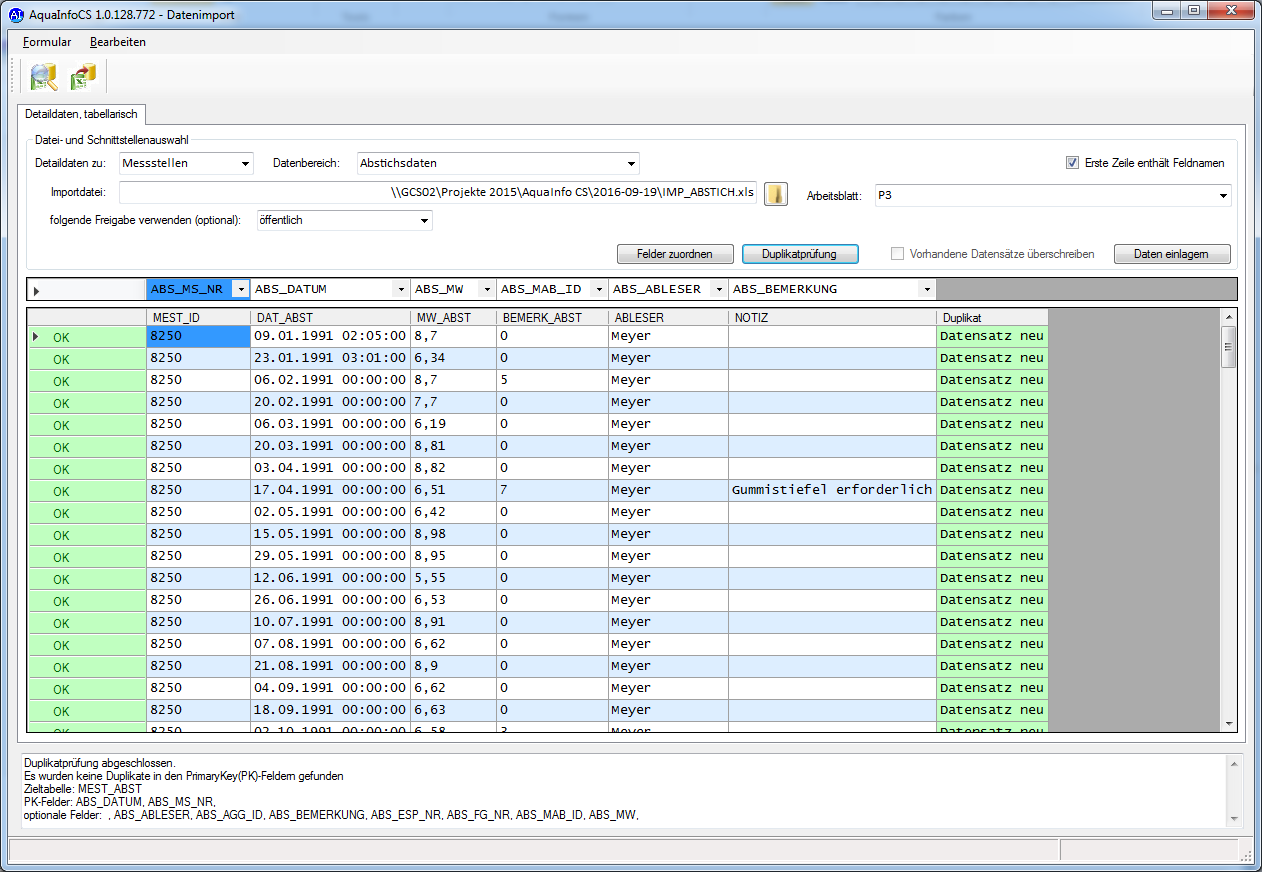
- Möchten Sie nach Sichtung der Daten den Import starten, klicken Sie bitte auf die Schaltfläche
 . Möchten Sie den Import abbrechen, schließen Sie bitte das Fenster über
. Möchten Sie den Import abbrechen, schließen Sie bitte das Fenster über  .
.
- Nach erfolgreichem Import erscheint nochmals eine Meldung. Bitte notieren Sie sich gegebenenfalls die Einspielungsnummer, um den Import später noch einmal rückgängig machen zu können.